![]() Deutsch
Deutsch![]()
"Gibt es eine Möglichkeit, dass ich per VLC Media Player iTunes Filme und TV-Sendungen wiedergeben kann? Ich verwende immer VLC für Wiedergabe der Videos, aber die iTunes Videos lassen sich damit nicht abspielen."
Wir alle wissen, dass QuickTime Player der Standard Player auf Mac OS ist. Aber einige Videoformats wird von QuickTime nicht unterstützt. VLC zählt zu den beliebtesten Wiedergabe-Programmen für Mac OS, er unterstützt fast alle Video- und Audioformate. Aber wenn Sie M4V mit dem VLC Media Player wiedergeben möchten, werden Sie enttäuscht sein. Weil die aus iTunes Store gekauften M4V Filme und TV-Sendungen von FairPlay geschützt sind und sich auf Android, Windows Geräten oder anderen Video Playern nicht wiedergeben lassen. Wenn Sie diese Videos mit VLC abspielen wollen, brauchen Sie DRM von iTunes M4V Videos zu entfernen.
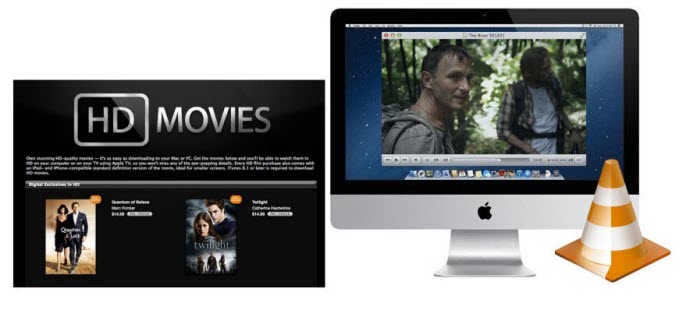
M4VGear DRM enfernen Software ist hier als das beste Programm für Mac empfohlen. Dieser M4V Konverter kann DRM-Schutz von den aus iTunes Store gekauften Filmen und Leihfilmen entfernen und diese Videodateien in andere Fomate (je nach Gerätstypen ) verlustfrei umwandeln. Darüber hinaus können Sie die 5.1 Audio nach der Konvertierung behalten. Und die Geschwindigkeit ist dank der innovativen Technologie 20x schneller als die Konkurrenz.
>> Downloaden Sie die aktuelle Version von M4VGear für Mac<<
>> Downloaden Sie die aktuelle Version von M4VGear für Windows<<
Systemvoraussetzungen:
1. Mac OS X 10.8, 10.9, 10.10, 10.11 und 10.12;
2. iTunes (M4VGear Windows Version ist voll kompatibel mit iTunes 12.9)
Downloaden und installieren Sie M4VGear iTunes Media Converter auf Mac. Nach der erfolgreichen Installation starten Sie M4VGear, klicken Sie auf "Hinzufügen", um iTunes M4V Dateien aus der iTunes Bibliothek hinzuzufügen.
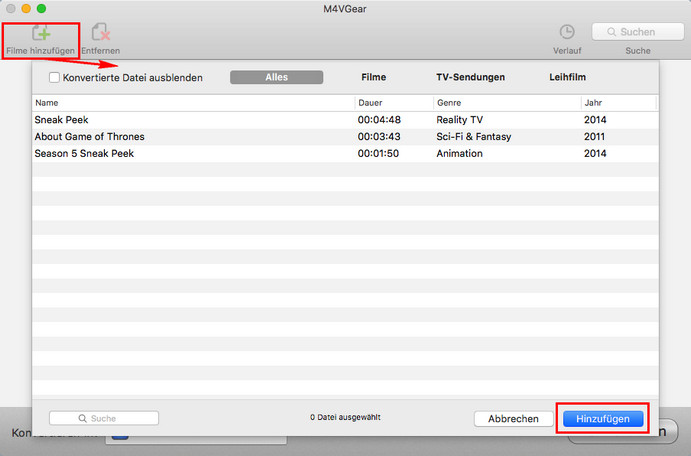
Klicken Sie auf "Konvertierung starten", um die Konvertierung von iTunes M4V Videos für VLC zu starten. Dieser iTunes M4V zu VLC Converter wird DRM schnell entfernen und die iTunes Filme ins MP4-Format umwandeln.
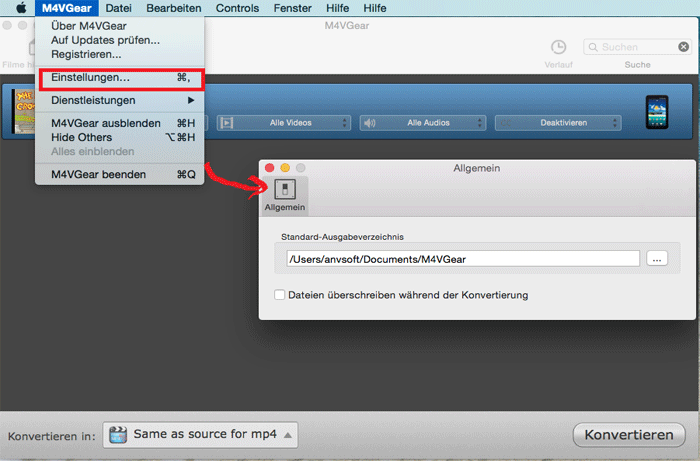
Wenn die Konvertierung abgeschlossen ist, können Sie den Ausgabeordner öffnen und das MP4-Video mit dem VLC Media Player wiedergeben. Wenn die Untertitelspuren des Originalvideos behalten werden, können Sie den bevorzugten Untertitel für Wiedergabe auswählen.
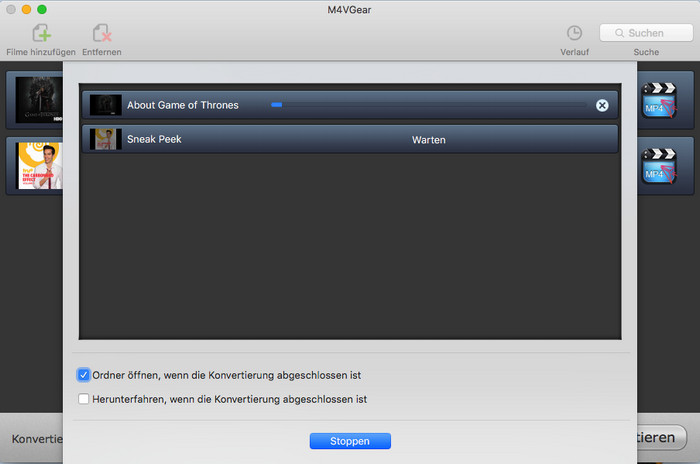
Tipps: Mit der M4VGear-Testversion können sich die Leih- oder Kauffilme 1 Minute kostenlos konvertieren lassen. Wenn Sie die zeitliche Beschränkung der Leihfilme aufheben möchten, können Sie die Vollversion mit €44.95 (€49.95). kaufen
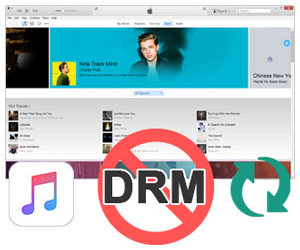 Wenn Sie ein Apple Music Nutzer sind und auch DRM von Apple Music und iTunes M4P Audio entfernen möchten. Sidify Apple Music Converter wäre die beste Wahl für Sie, die es Ihnen ermöglicht, Apple Music Tracks in einfachen MP3, AAC, FLAC und WAV-Format verlustfrei bei 20-facher Geschwindigkeit zu konvertieren, während alle ID-Tags und Metadaten beibehalten.
Wenn Sie ein Apple Music Nutzer sind und auch DRM von Apple Music und iTunes M4P Audio entfernen möchten. Sidify Apple Music Converter wäre die beste Wahl für Sie, die es Ihnen ermöglicht, Apple Music Tracks in einfachen MP3, AAC, FLAC und WAV-Format verlustfrei bei 20-facher Geschwindigkeit zu konvertieren, während alle ID-Tags und Metadaten beibehalten.
Mehr dazu hier > >